Das von Trinckle entwickelte Tool ermöglicht es, passgenaue, 3D-druckbare Vorrichtungen in wenigen Minuten zu erstellen. In dieser Schritt-für-Schritt-Anleitung erfahren Sie, wie Sie Fixturemate nutzen – vom Import des Bauteils über das Platzieren von Stützstrukturen bis hin zum Feintuning und Export bzw. zur Bestellung des finalen Designs.
Mit Fixturemate lassen sich Vorrichtungen für unterschiedlichste Anwendungen realisieren, darunter:
- Spannvorrichtungen für die Bearbeitung
- Messvorrichtungen
- Werkzeughalter und Shadowboards
- Vorrichtungen zum Kleben und Schweißen
- Prüflehren
- Transporttrays für die interne Logistik
Schritt 1: Bauteil importieren
Starten Sie mit dem Upload Ihres 3D-Modells über die browserbasierte Oberfläche von Fixturemate. Die Anwendung finden Sie direkt unter „Kostenfreie Tools“ auf Xometry Pro.
- Rufen Sie Fixturemate auf und melden Sie sich mit Ihren Xometry-Zugangsdaten an – also mit dem Passwort, das Sie auch auf get.xometry.eu/de verwenden. Falls Sie noch kein Konto haben, können Sie eines über den Link auf der Seite anlegen.
- Klicken Sie oben links im Menü auf das Wolken-Symbol und wählen Sie „Importieren“. Laden Sie Ihre Datei im Format STL, STEP oder 3MF hoch.
- Wählen Sie die Datei Ihres Bauteils auf dem Rechner aus und bestätigen Sie mit „Öffnen“.
- Im nächsten Dialogfeld legen Sie die Einheit für das Modell fest und schließen den Import ab.
Nach wenigen Augenblicken steht das Bauteil zur weiteren Bearbeitung bereit.
Schritt 2: Kontaktflächen definieren
Markieren Sie robuste, stabile und unkritische Bereiche Ihres Bauteils – also Flächen, auf denen die Vorrichtung aufliegen darf. Empfindliche, funktionsrelevante oder hochpräzise Bereiche sollten vermieden werden.
- So fügen Sie eine Grundplatte hinzu:
- Klicken Sie im Menü auf das Symbol für die Grundplatte.
- Wählen Sie die gewünschte Form – rechteckig oder konvex – sowie den Typ, z. B. eine Lochplatte aus Metall oder Holz. Für dieses Beispiel nutzen wir eine perforierte Grundplatte.
- Passen Sie Form, Breite, Tiefe, Höhe und weitere Parameter an – die Standardwerte können bei Bedarf später geändert werden. Abschließend auf „Submit“ klicken.
In unserem Fall passt das Bauteil ohne weitere Anpassungen auf die Grundplatte (siehe Draufsicht).
Schritt 3: Stützstrukturen hinzufügen
Fixturemate bietet verschiedene Formen von Stützen, u. a. rechteckig, zylindrisch, konisch oder individuell polygonal. Je nach Geometrie eignen sich unterschiedliche Varianten:
- Rechteckige Stützen für große, flache Kontaktflächen
- Zylindrische Stützen für runde oder punktuelle Kontaktzonen
- Individuelle Formen für komplexe oder unregelmäßige Geometrien
In diesem Leitfaden verwenden wir zur Vereinfachung ausschließlich rechteckige Stützen:
- Wählen Sie das Symbol für Stützstrukturen.
- Klicken Sie auf „Select“ und anschließend auf „Rectangular“.
- Setzen Sie mit dem Fadenkreuz den Mittelpunkt der Stütze auf der Grundplatte (ein Klick). Bewegen Sie die Maus und klicken erneut, um Größe und Ausrichtung festzulegen. Die Stütze wird automatisch bis zur Unterseite des Bauteils extrudiert.
- Wiederholen Sie diesen Vorgang für alle weiteren Stützen. Die Größe kann jederzeit im linken Menü angepasst werden.
Schritt 4: Vorrichtungsparameter anpassen
Anschließend passen Sie die Vorrichtung an Ihre Anforderungen an. Fixturemate ermöglicht die Einstellung folgender Parameter:
- Höhe der Vorrichtung: Abstand des Bauteils zur Grundplatte
- Wand- und Bodenstärke: Beeinflusst Stabilität und Druckzeit
- Typ der Stützkonstruktion: Auswahl zwischen Pfosten, Rippen oder Rahmen – je nach gewünschter Steifigkeit und Materialverbrauch.
So passen Sie Höhe und Breite einer Stütze an:
- Klicken Sie auf den Mittelpunkt der gewünschten Stütze. Im linken Menü können Höhe und Breite manuell eingegeben werden. Wiederholen Sie den Vorgang für alle Stützen.
- Falls das Bauteil mit Stützen kollidiert, lässt sich dies über das vierte Symbol im Menü lösen – hier lassen sich Bereiche vom Bauteil abziehen:
- Heben Sie das Bauteil leicht an (z-Achse), um eine bessere Sicht zu erhalten.
- Klicken Sie auf das vierte Symbol und setzen Sie ein Häkchen im erscheinenden Fenster. Hier legen Sie den globalen Offset sowie die Vorschauauflösung fest.
- Die Bauteilgeometrie wird nun aus den kollidierenden Stützen herausgeschnitten. Der Offset-Wert kann feinjustiert werden, um einen passgenauen Sitz zu ermöglichen.
Bonus-Schritt: Manuelle Montagepunkte hinzufügen
Falls keine 3D-gedruckte Grundplatte verwendet wird, lassen sich die Stützen auch manuell auf der Basis montieren. Dazu klicken Sie mit der rechten Maustaste auf den Mittelpunkt einer Stütze und wählen im Kontextmenü den Eintrag „Mounting“.
Anschließend können Sie durch einfaches Anklicken die umliegenden roten Punkte aktivieren, an denen die Stütze montiert werden soll. Falls Sie einen Punkt wieder entfernen möchten, genügt ein Rechtsklick; zum Verschieben klicken Sie mit der linken Maustaste und ziehen ihn an die gewünschte Position.
Danach können Sie die Parameter der Montage anpassen, also beispielsweise die Dicke der Montagefläche, den Durchmesser der Senkbohrung sowie die Tiefe der Kernbohrung. Sobald alle Einstellungen vorgenommen sind, schließen Sie den Vorgang mit einem Klick auf „Finish“ ab. Diesen Vorgang wiederholen Sie für jede Stütze in Ihrem Design.
Das fertige Werkstück mit allen Stützstrukturen und Befestigungsbohrungen ist unten dargestellt.
Schritt 5: Vorschau und Validierung
Fixturemate bietet eine Live-3D-Visualisierung des Bauteils mit Vorrichtung. Überprüfen Sie:
- Ausrichtung und Positionierung des Bauteils
- Ausreichende, passgenaue Unterstützung ohne Kollisionen
- Freiraum für Tasterzugang, falls die Vorrichtung für die Koordinatenmessung (CMM) verwendet wird
Korrigieren Sie alle erkannten Fehler in diesem Schritt, bevor Sie die Vorrichtung exportieren oder bestellen.
Schritt 6: Vorrichtung bestellen
Nach der Validierung:
- Bestellen Sie die Vorrichtung direkt über Xometrys Fertigungsnetzwerk – mit Sofortangebot und Materialauswahl.
Diese Option erlaubt es, auf professionelle Fertigung über Xometry zurückzugreifen.
Klicken Sie im Menü auf das letzte Symbol und anschließend auf „Proceed“. Das Design wird automatisch an Xometry übermittelt.
So bestellen Sie Vorrichtungen über Xometry
Nach dem Hochladen gelangen Sie automatisch zu Ihrem Kundenkonto bei Xometry. Wählen Sie hier die gewünschte 3D-Drucktechnologie, das Material und die Oberflächenoption. Anschließend erhalten Sie ein Sofortangebot – ganz ohne zusätzliche CAD-Arbeit oder manuelle Anpassungen.
Ihr nächster Schritt zu smarteren Vorrichtungen
Egal ob für CMM-Prüfung, Montage oder Werkstückspannung – mit Fixturemate gelangen Sie vom Bauteil zur 3D-druckbereiten Vorrichtung in wenigen Minuten. Probieren Sie Fixturemate aus und erleben Sie, wie einfach individuelle Vorrichtungen gestaltet werden können.
Fixturemate: Individuelle 3D-Druck-Vorrichtungen in wenigen Klicks
Kostenlos und intuitiv zur perfekten Vorrichtung – in nur 20 Minuten zum 3D-Druckmodell im Xometry-Konto.
Testen Sie das Tool und lassen Sie uns wissen, was Sie denken – Feedback ist willkommen!
 Europe
Europe  Türkiye
Türkiye  United Kingdom
United Kingdom  Global
Global 

 Anmeldung mit meinem Xometry-Konto
Anmeldung mit meinem Xometry-Konto  0
0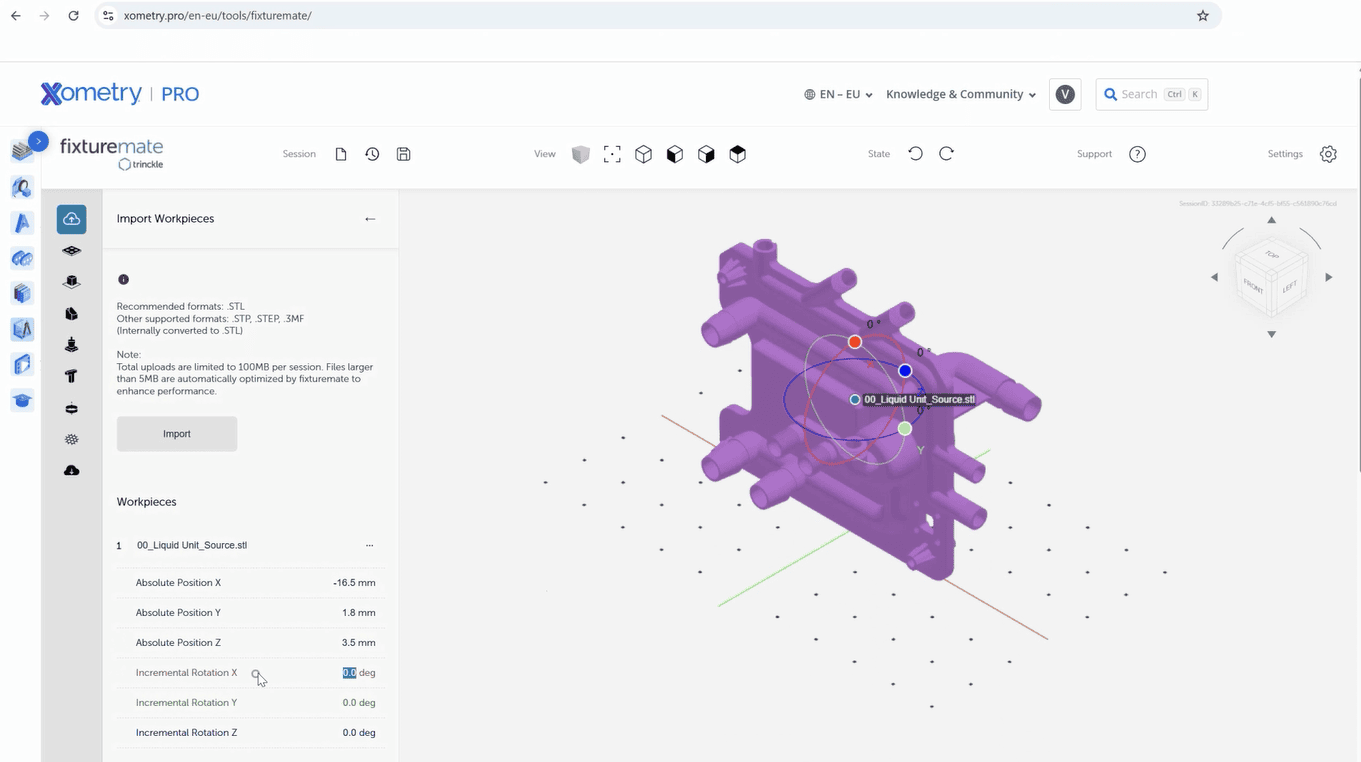
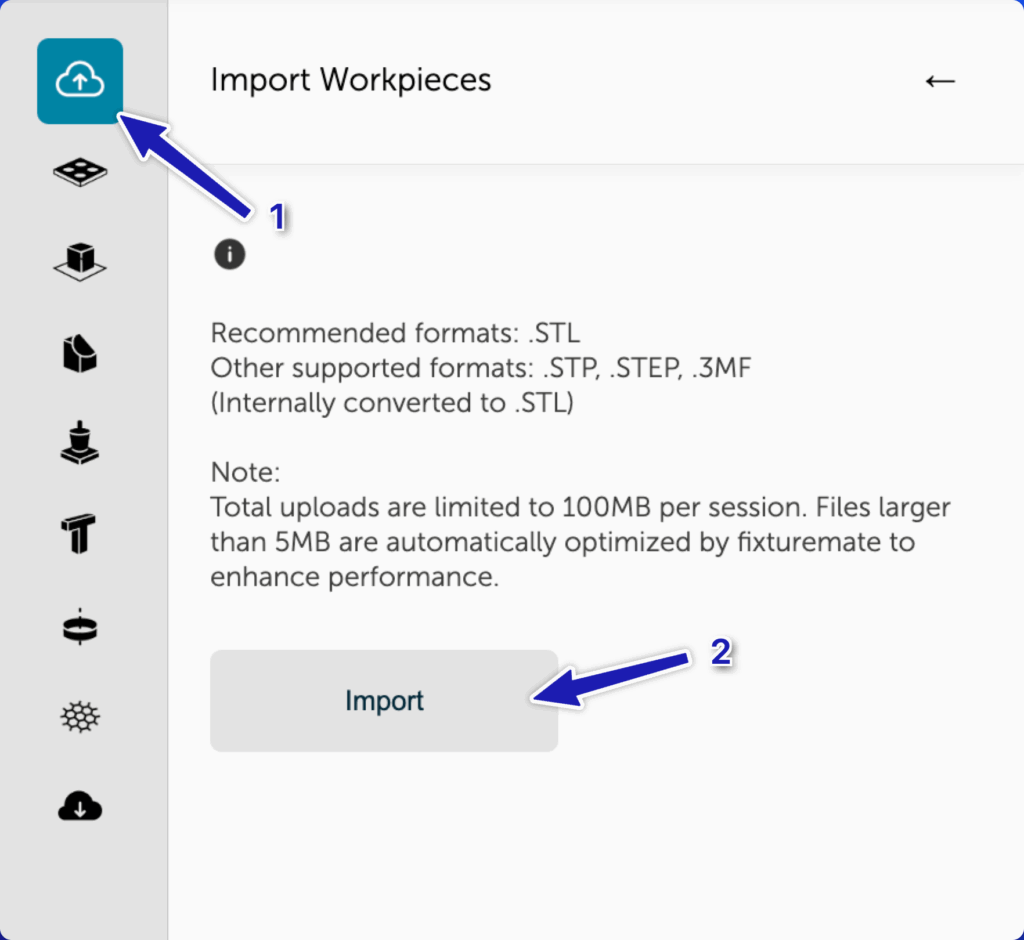
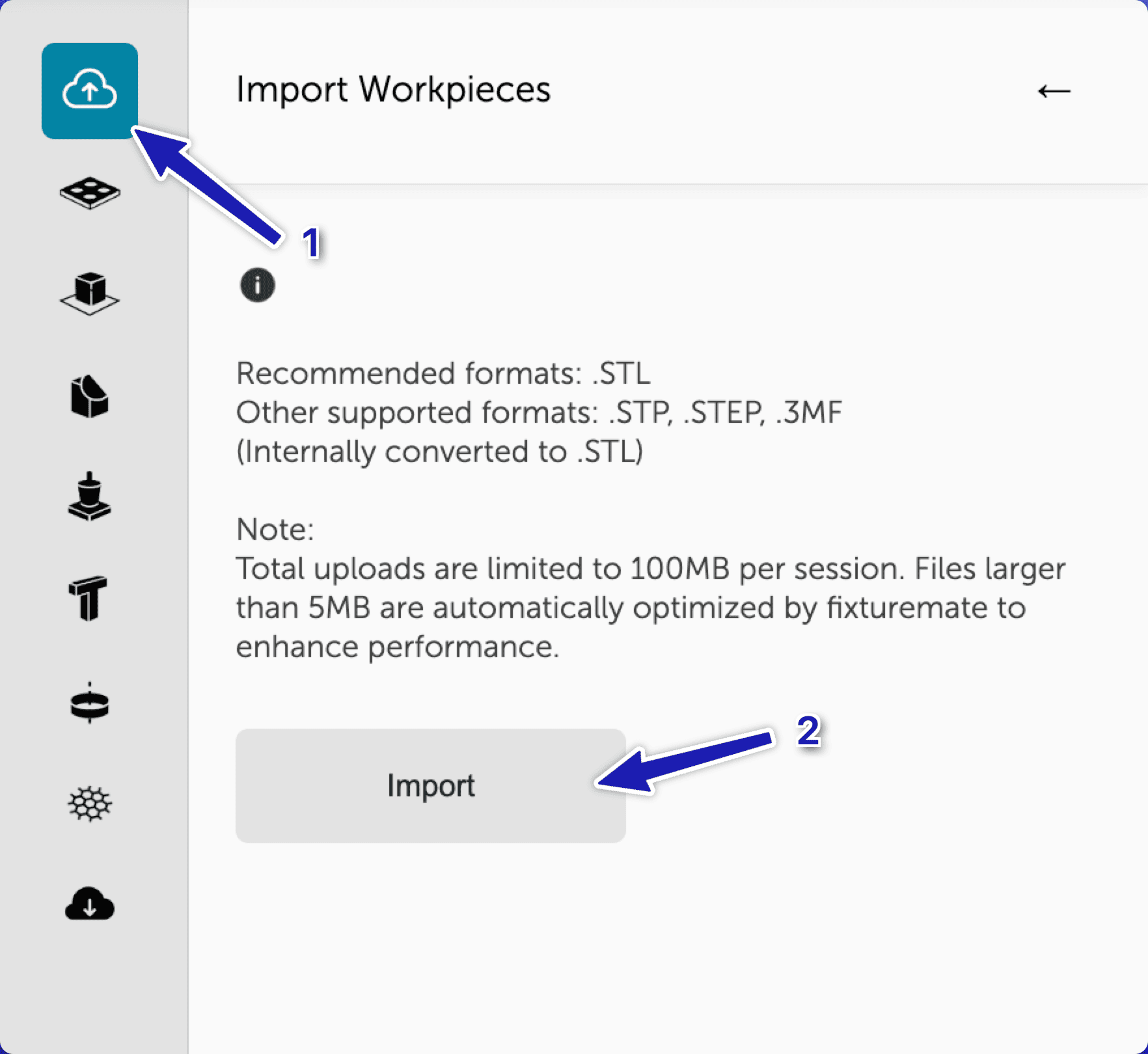
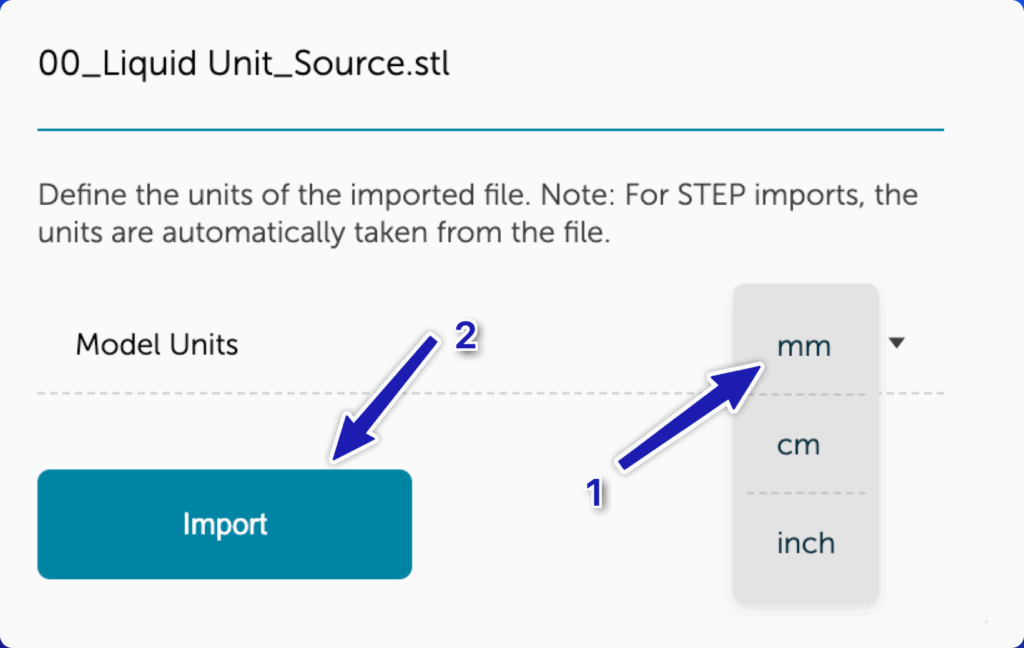
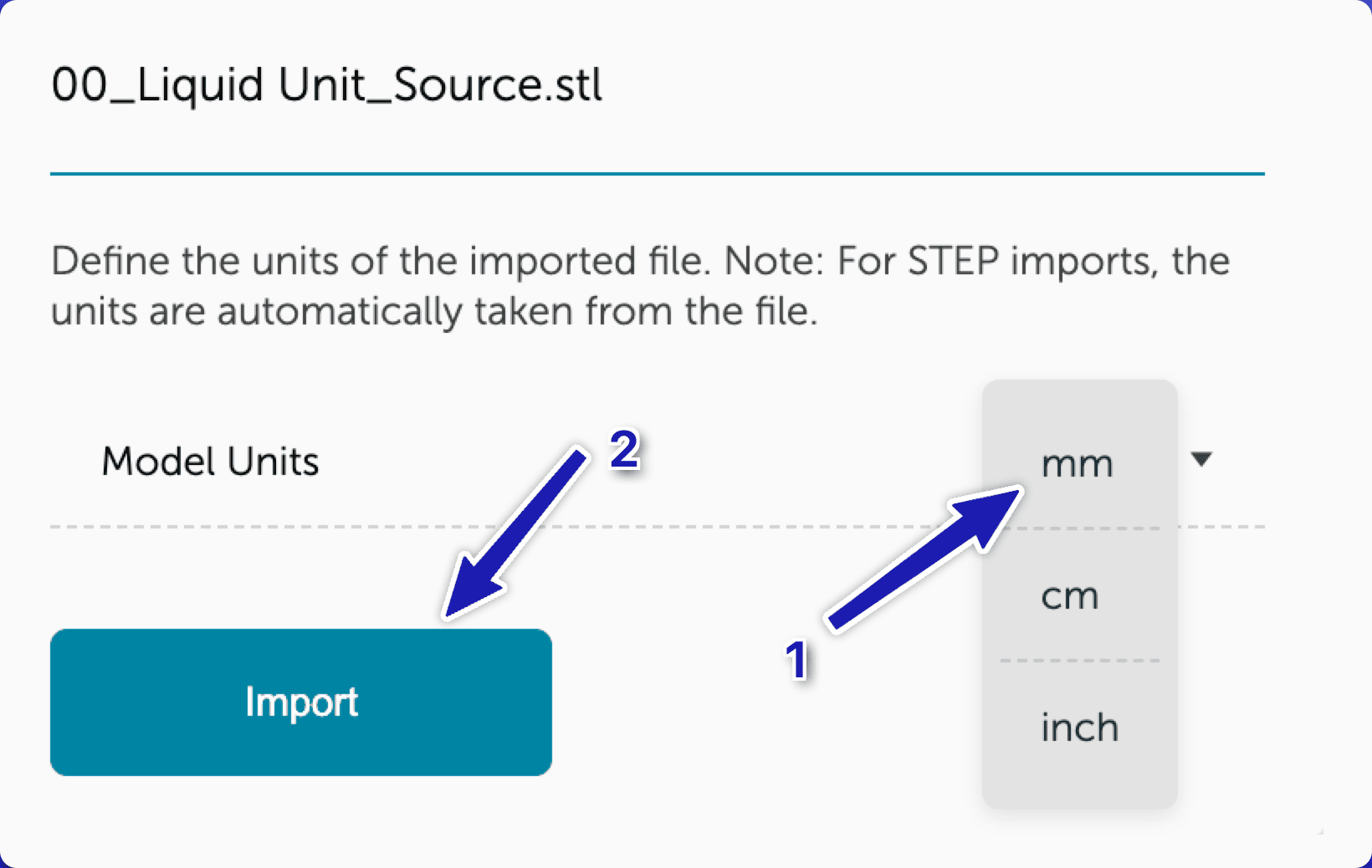
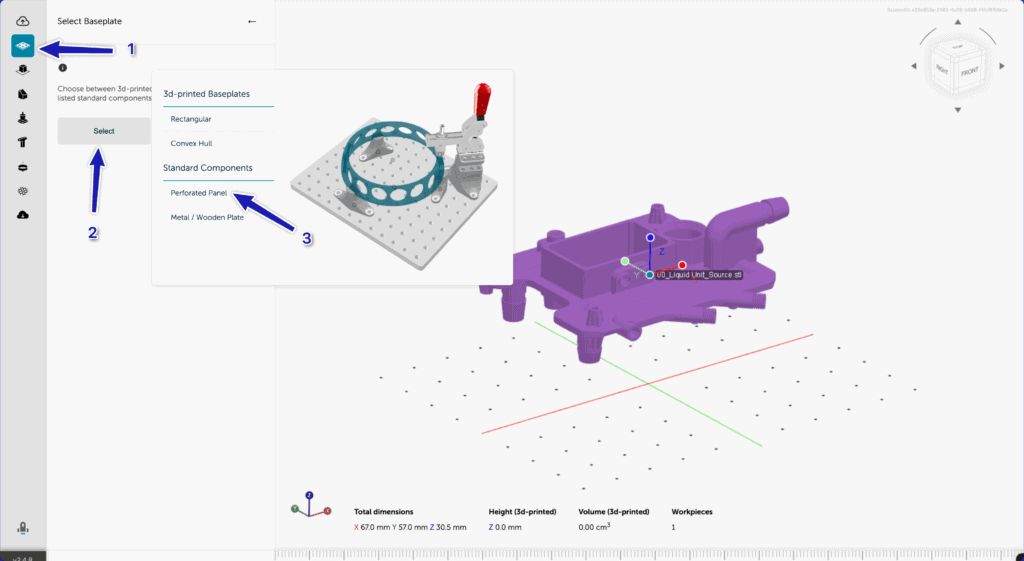
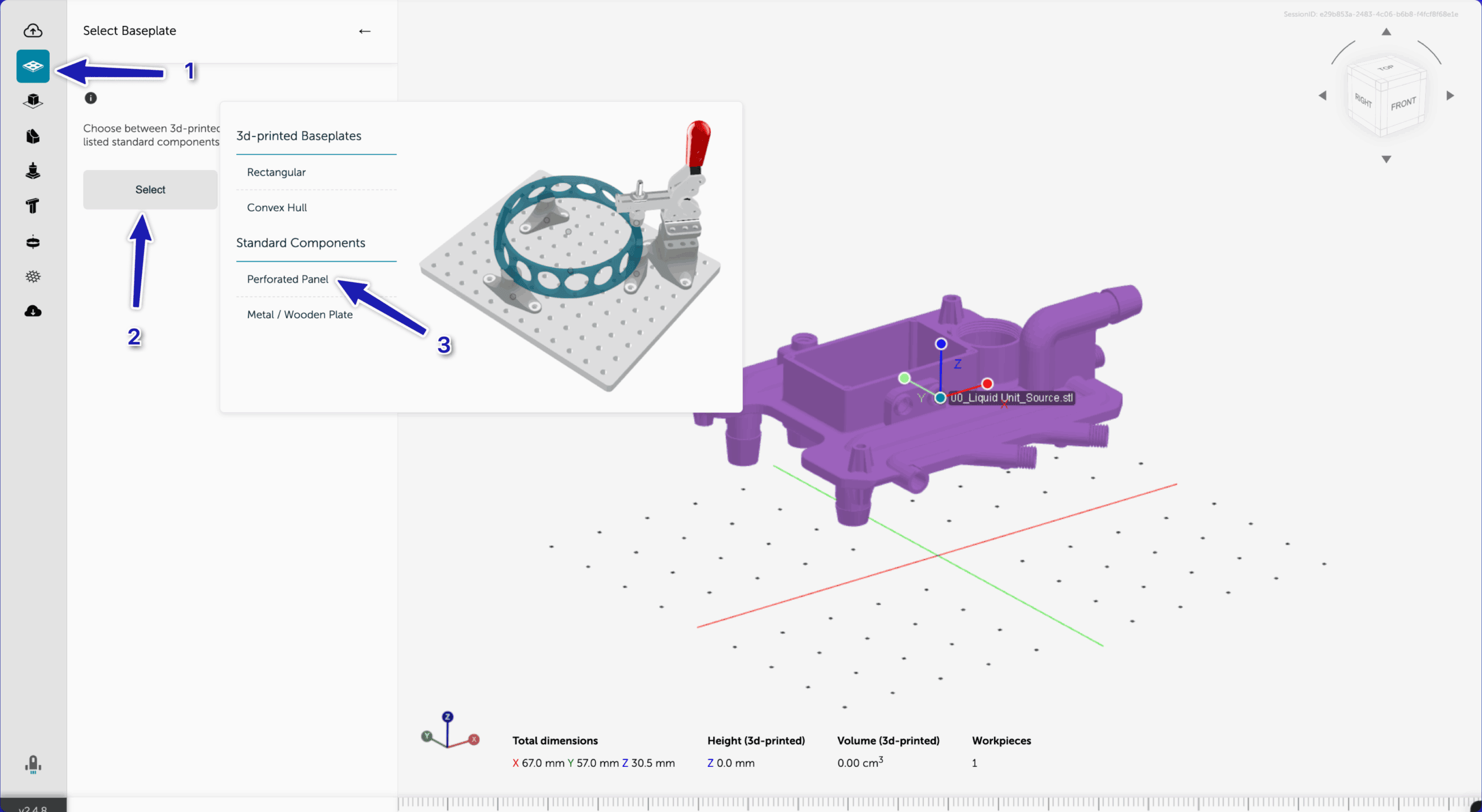
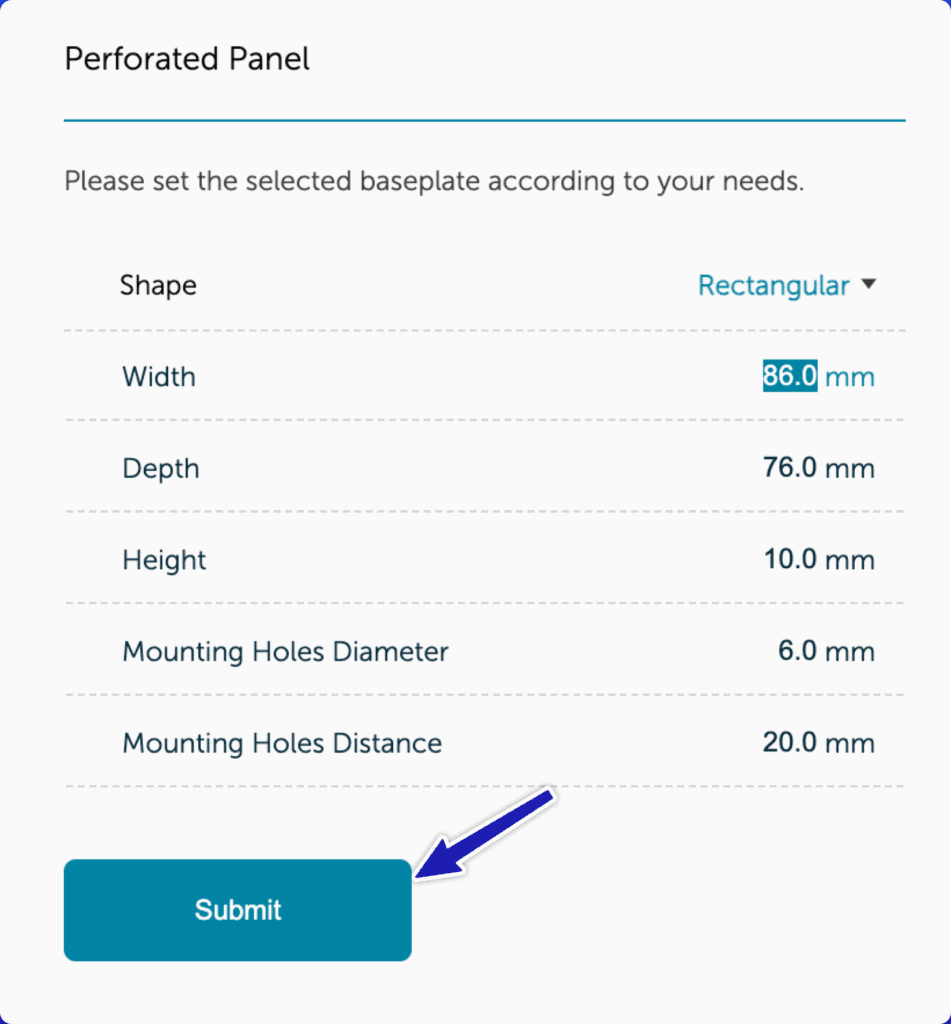
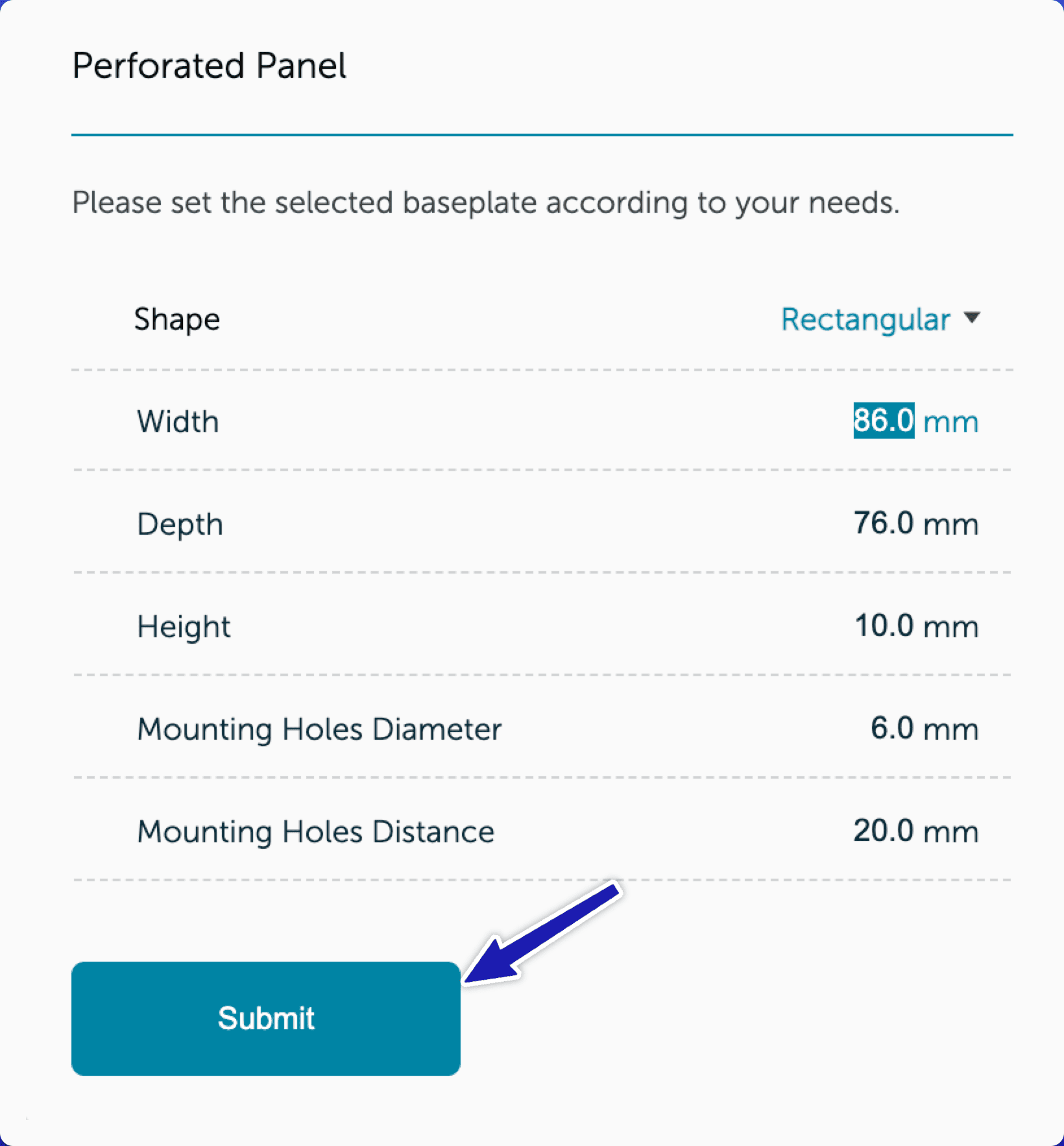
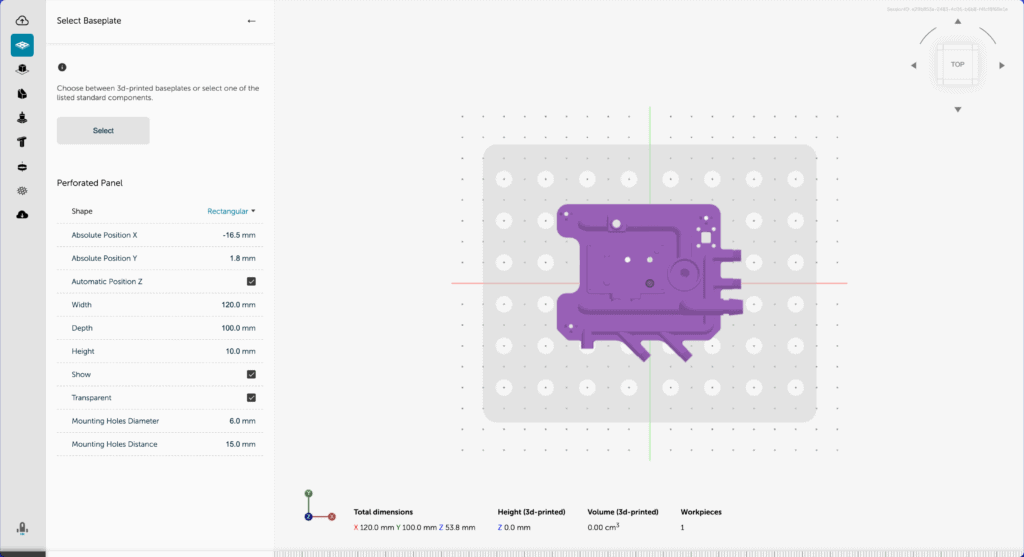
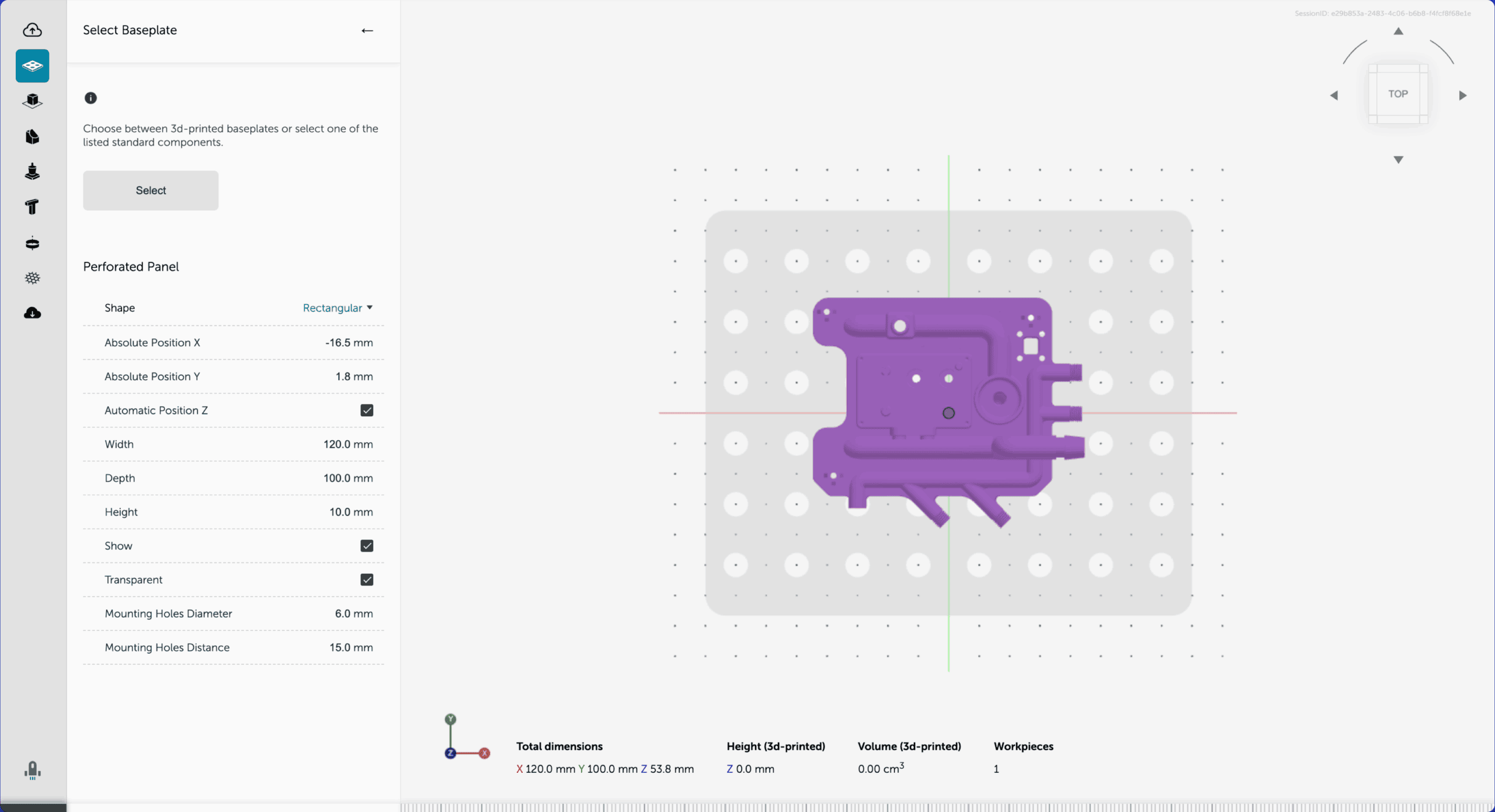
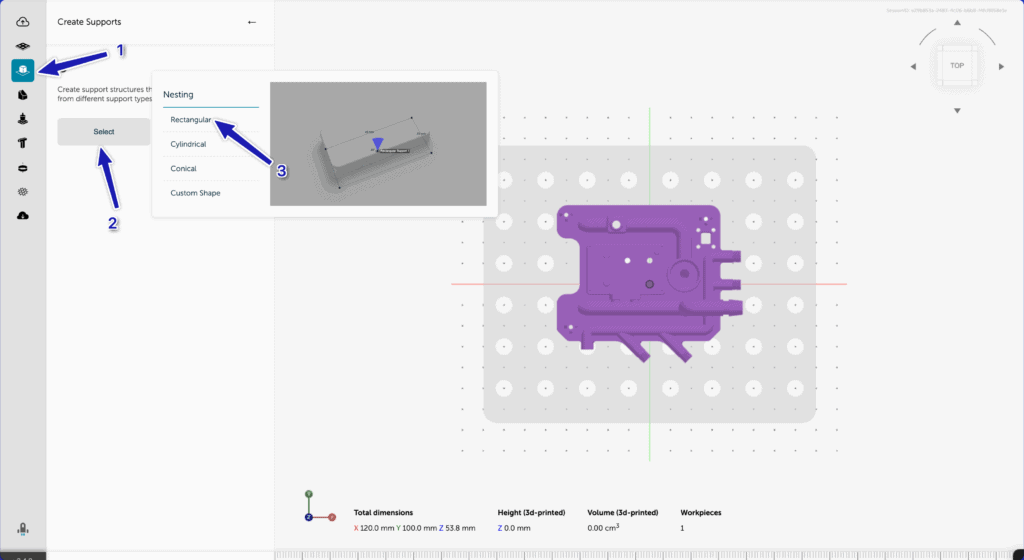
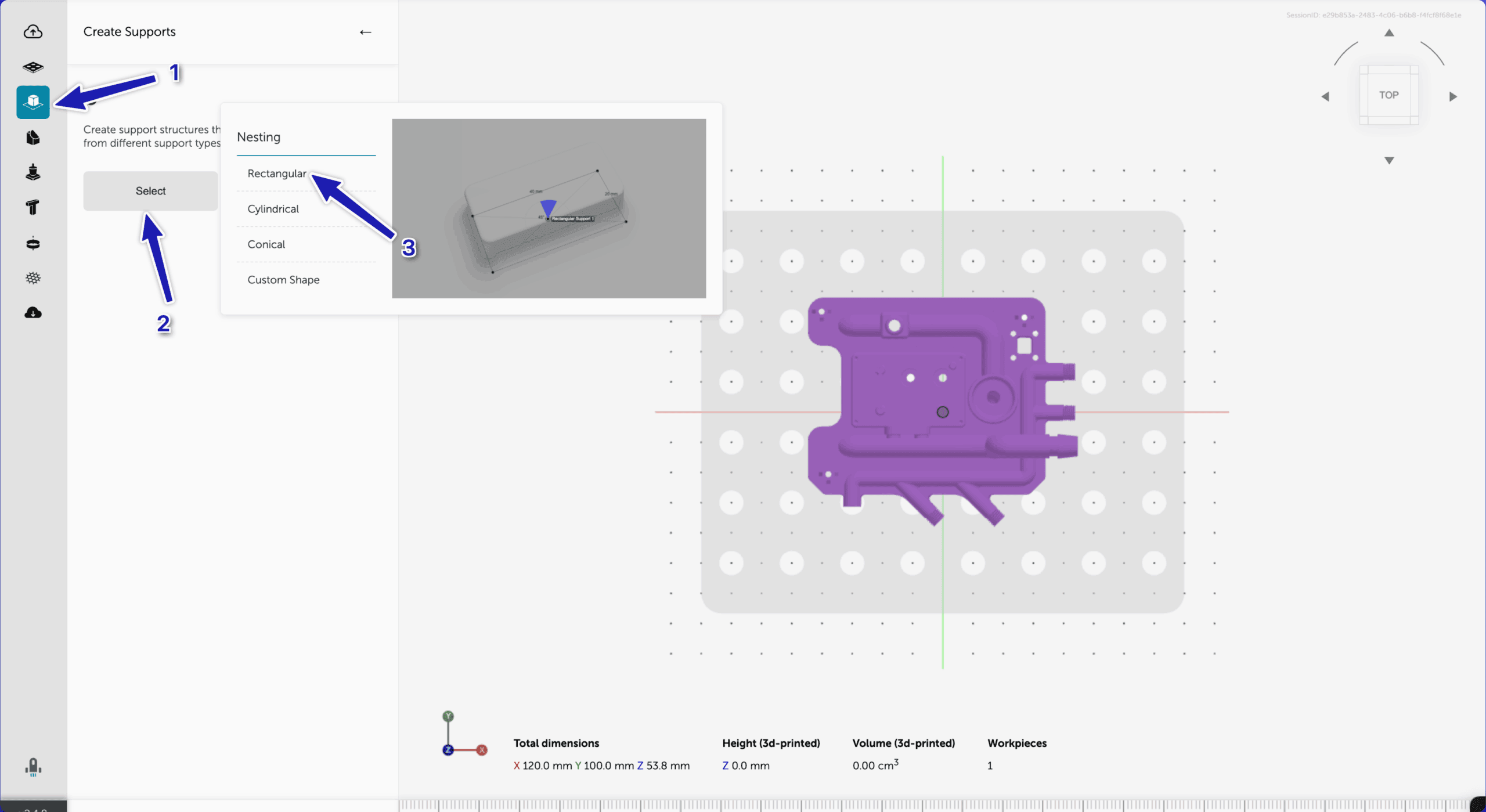
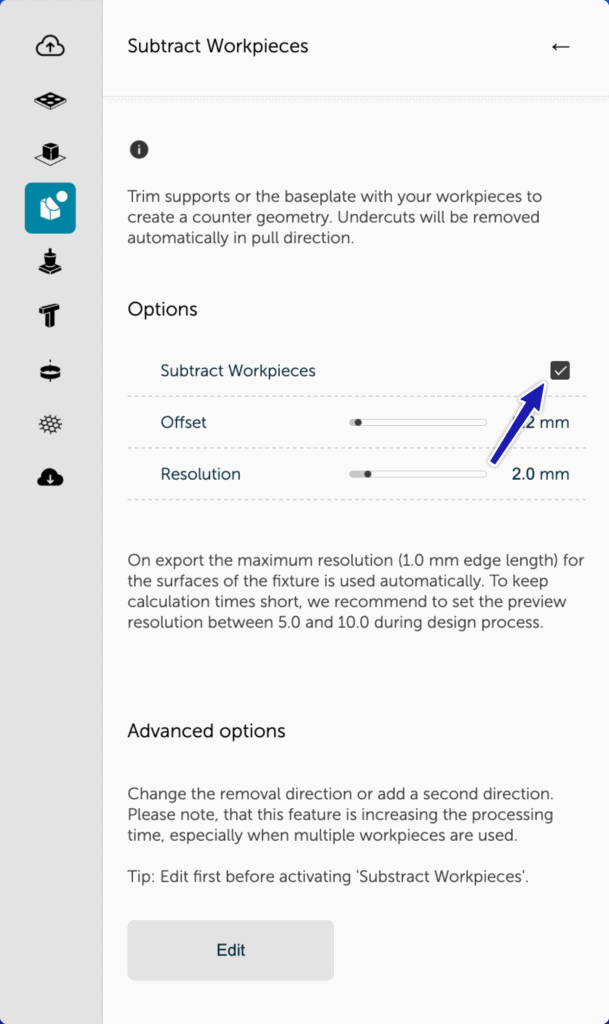
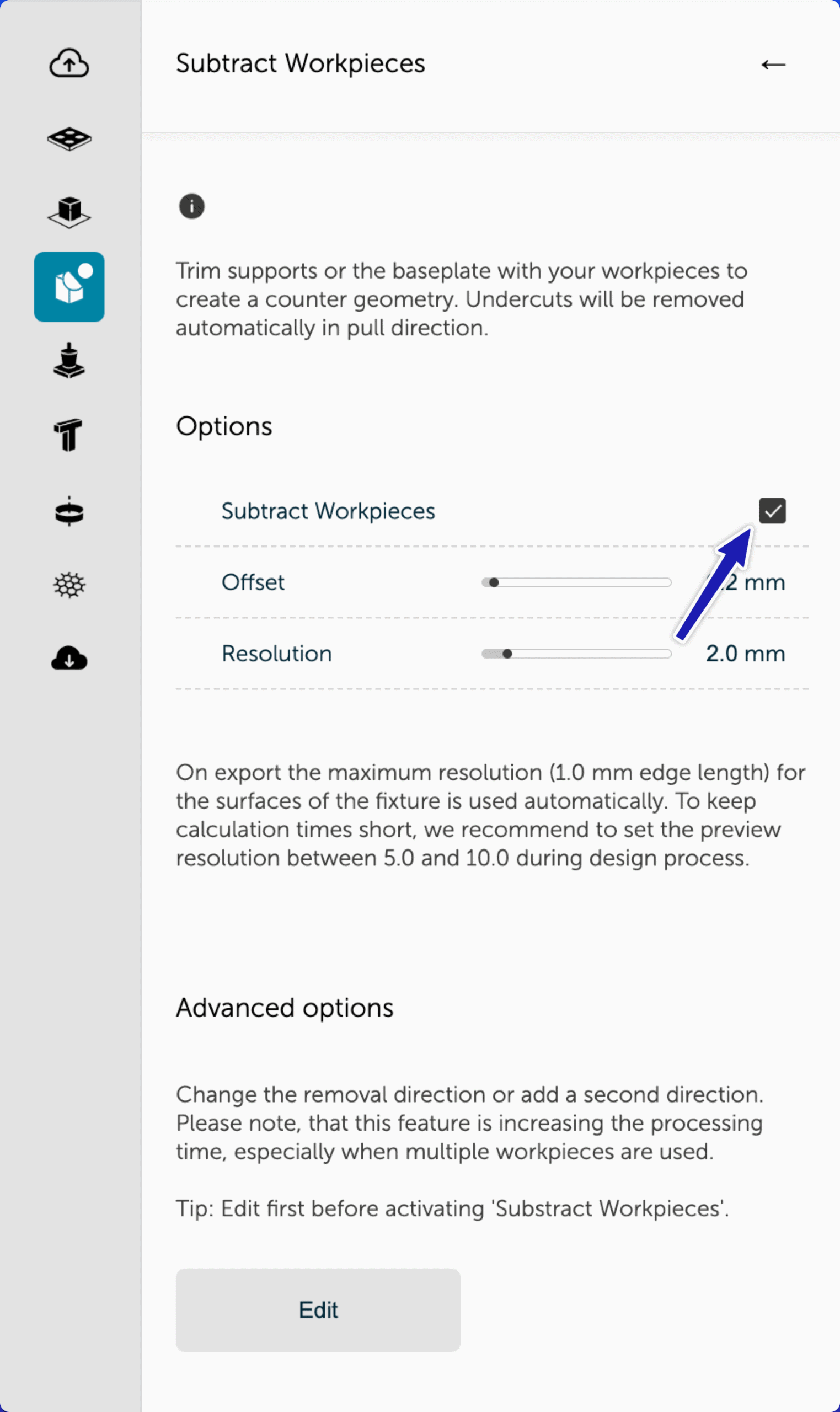
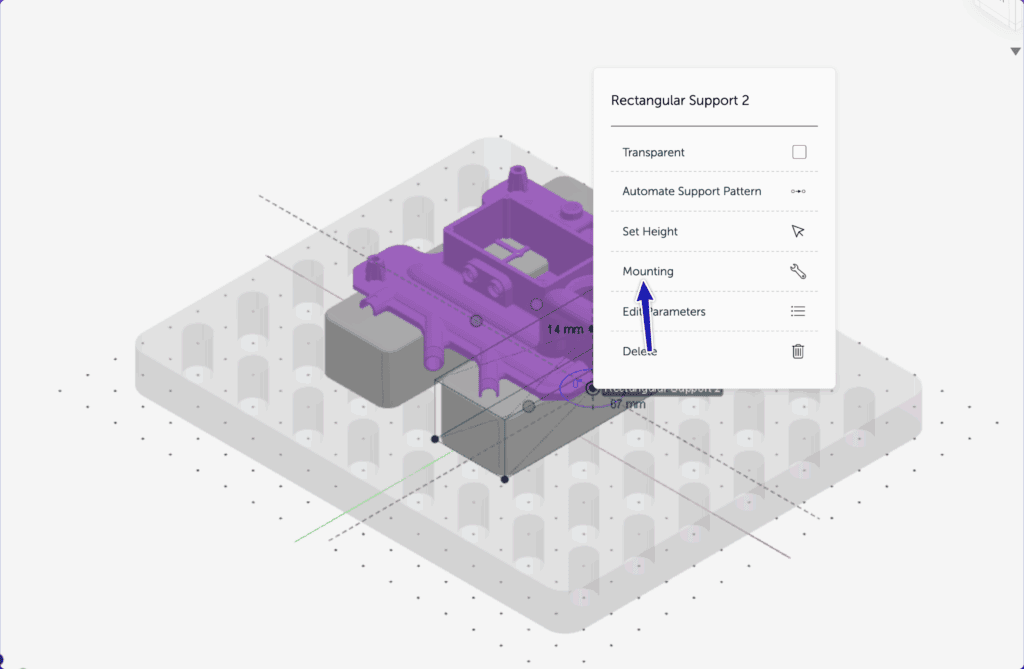
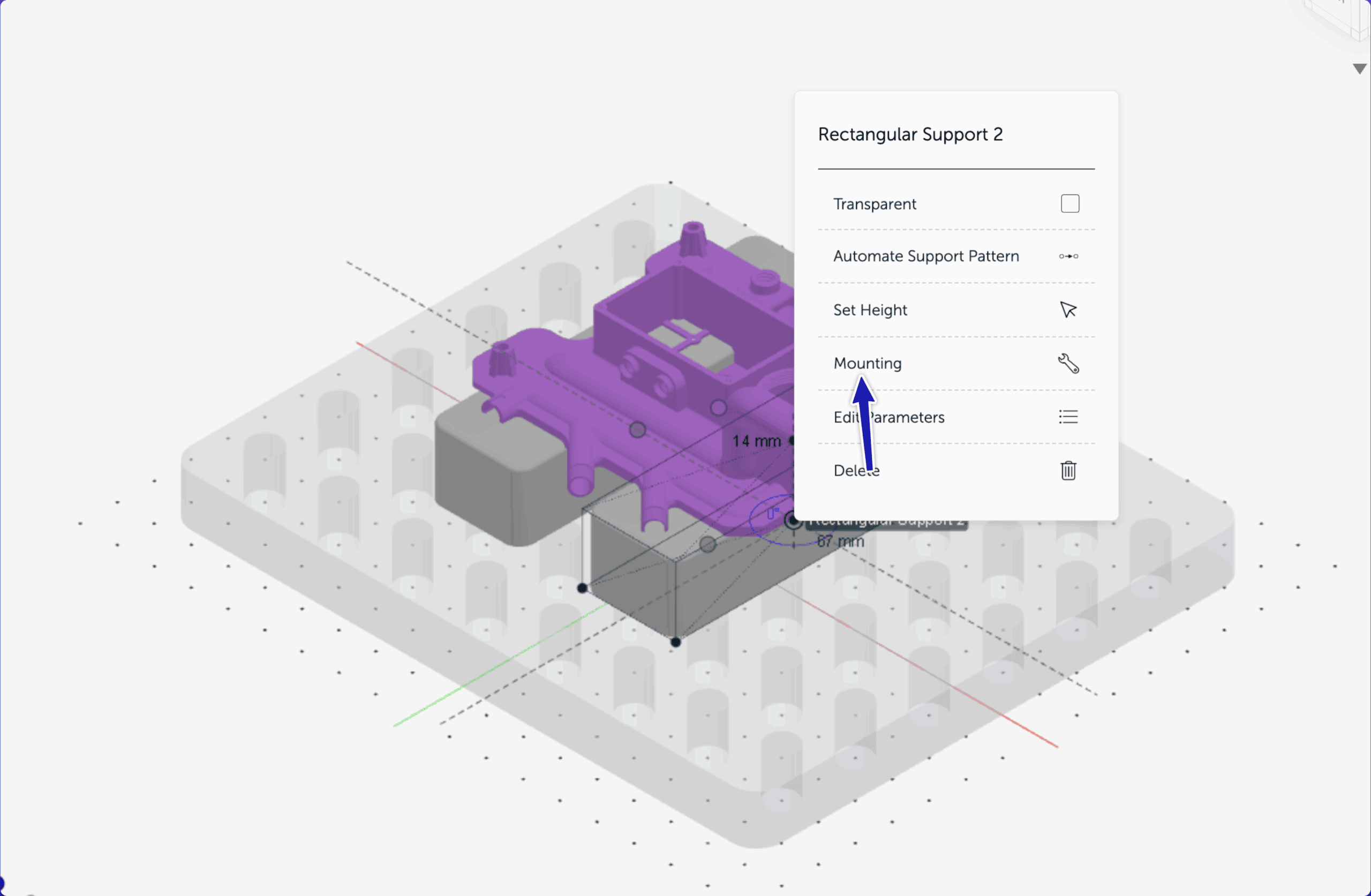
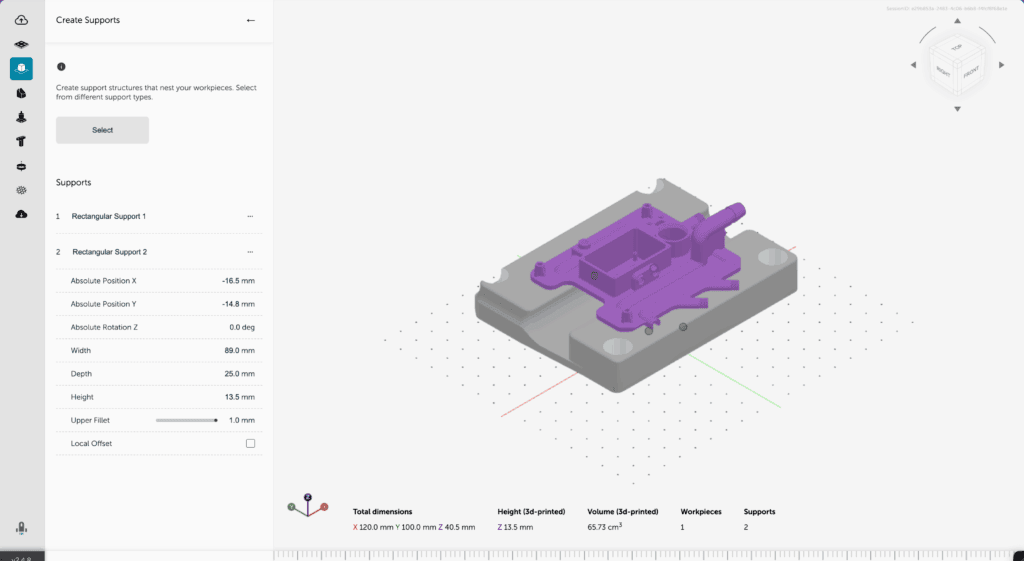
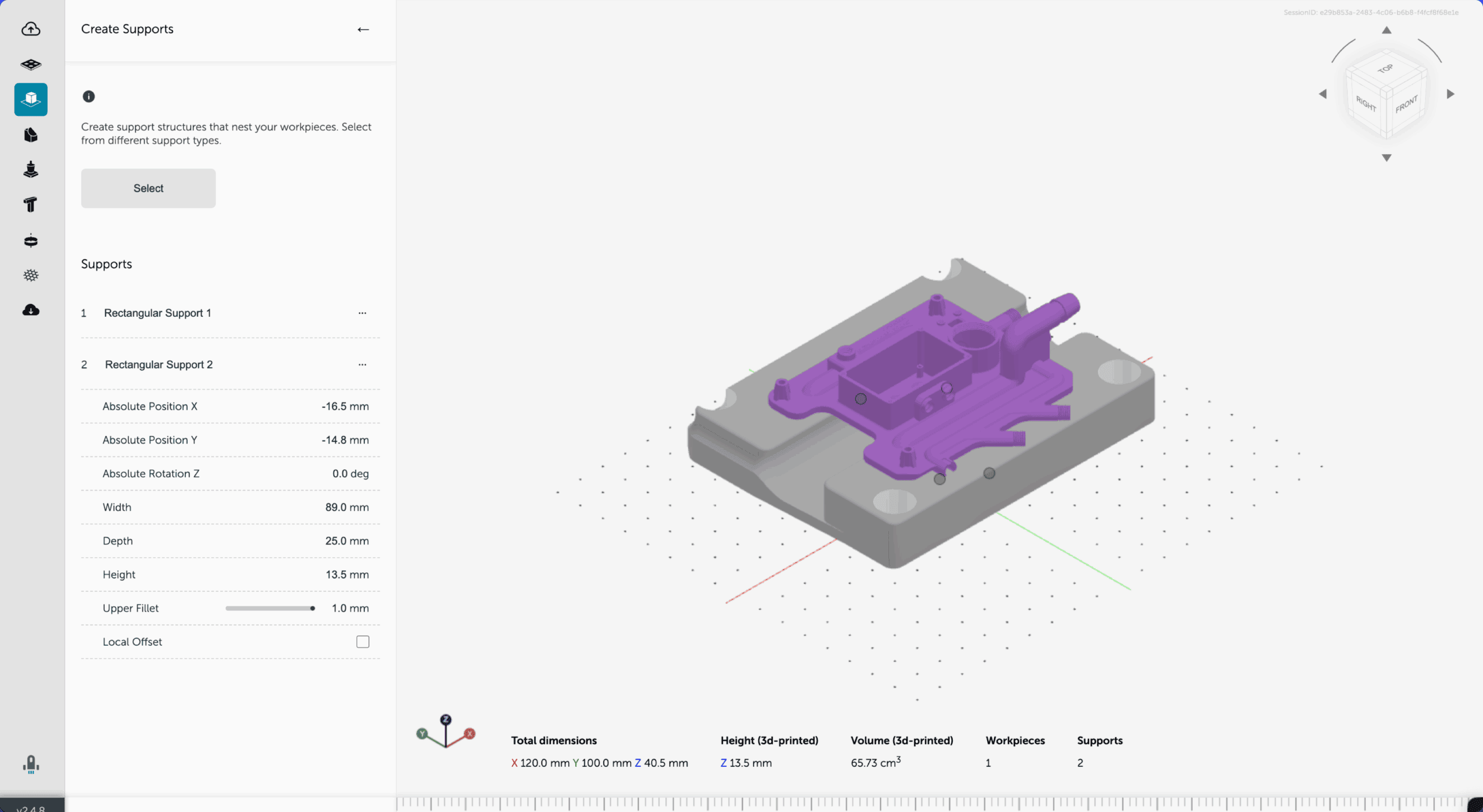
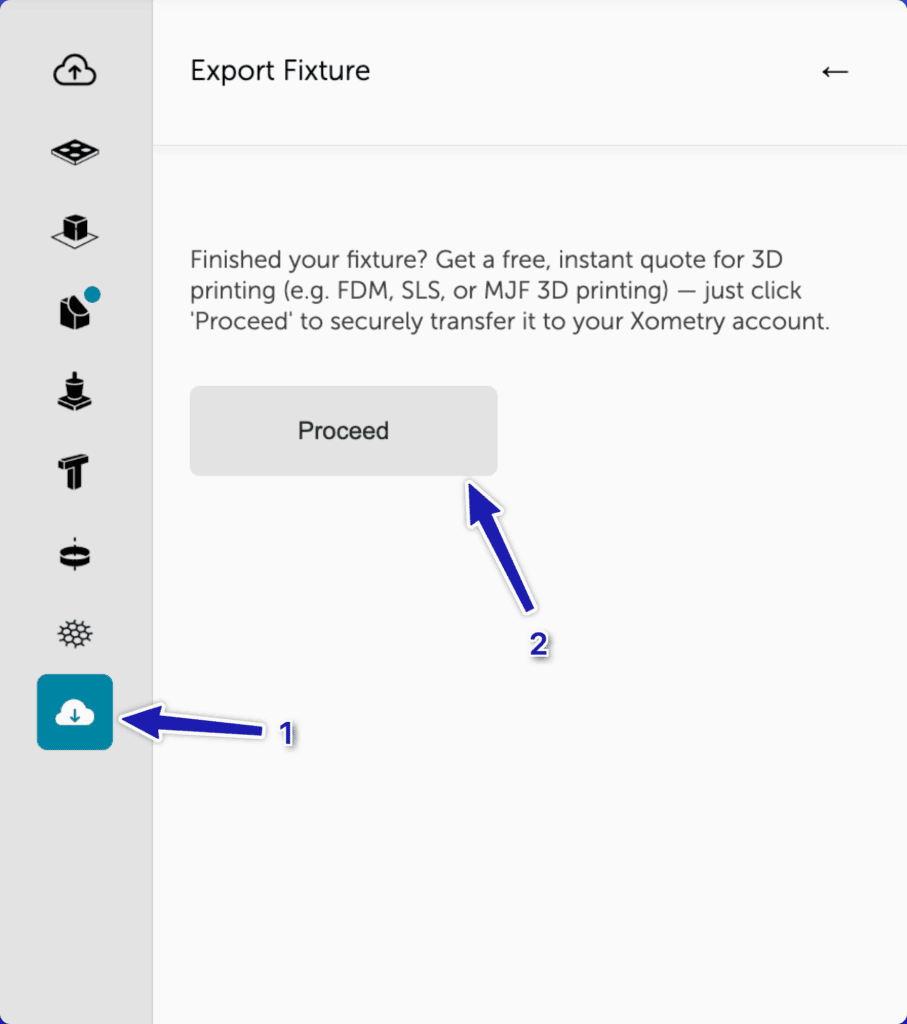
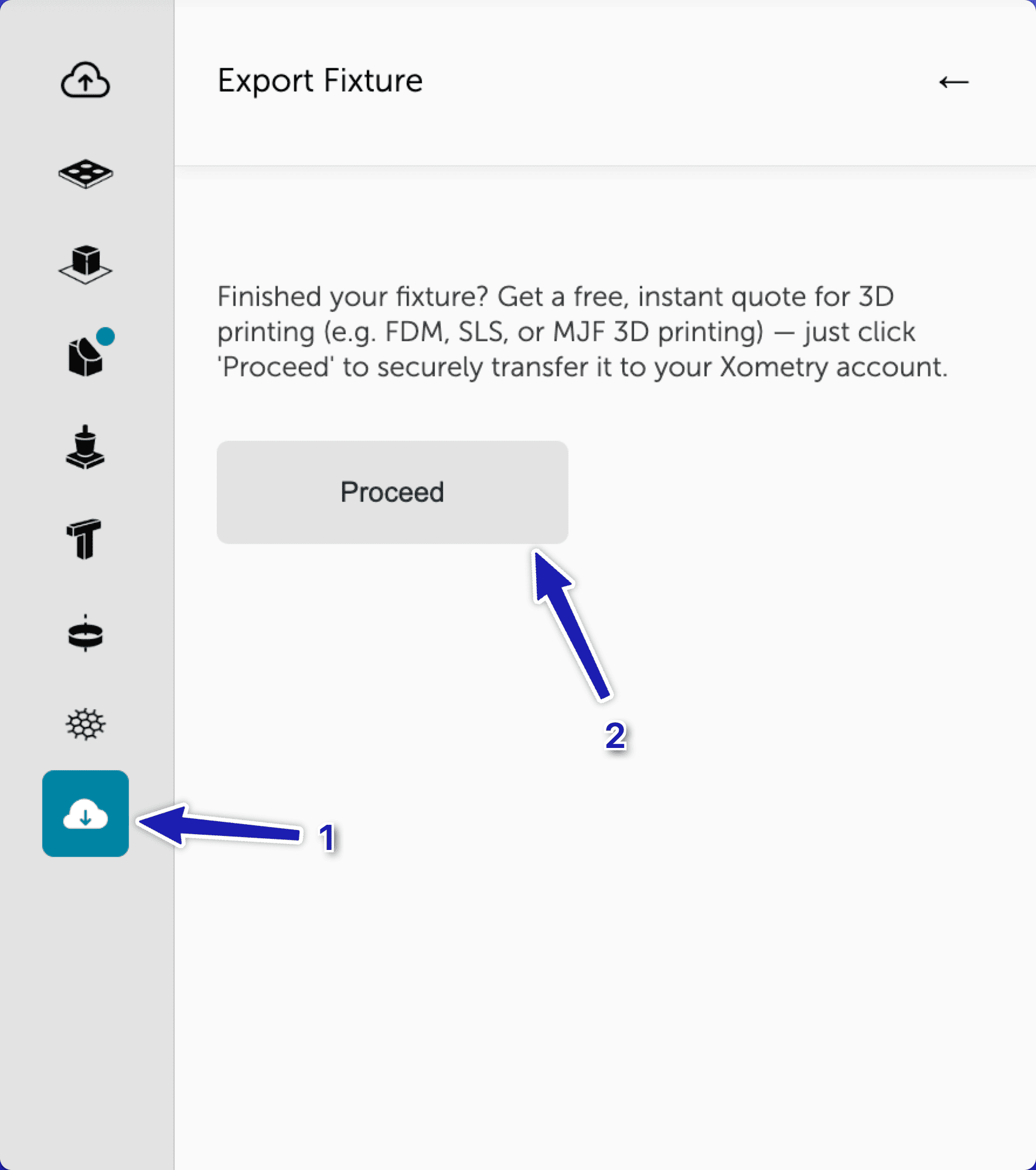
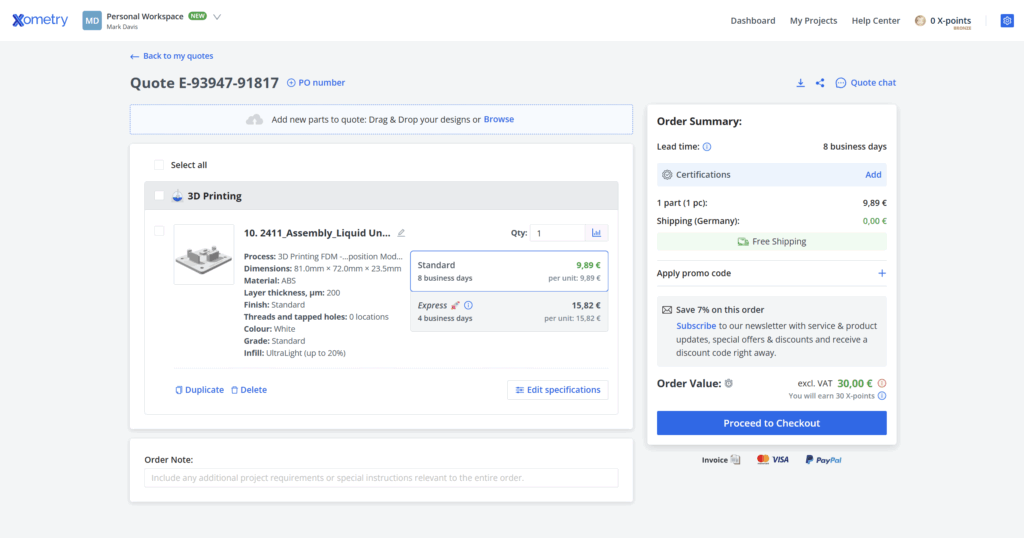
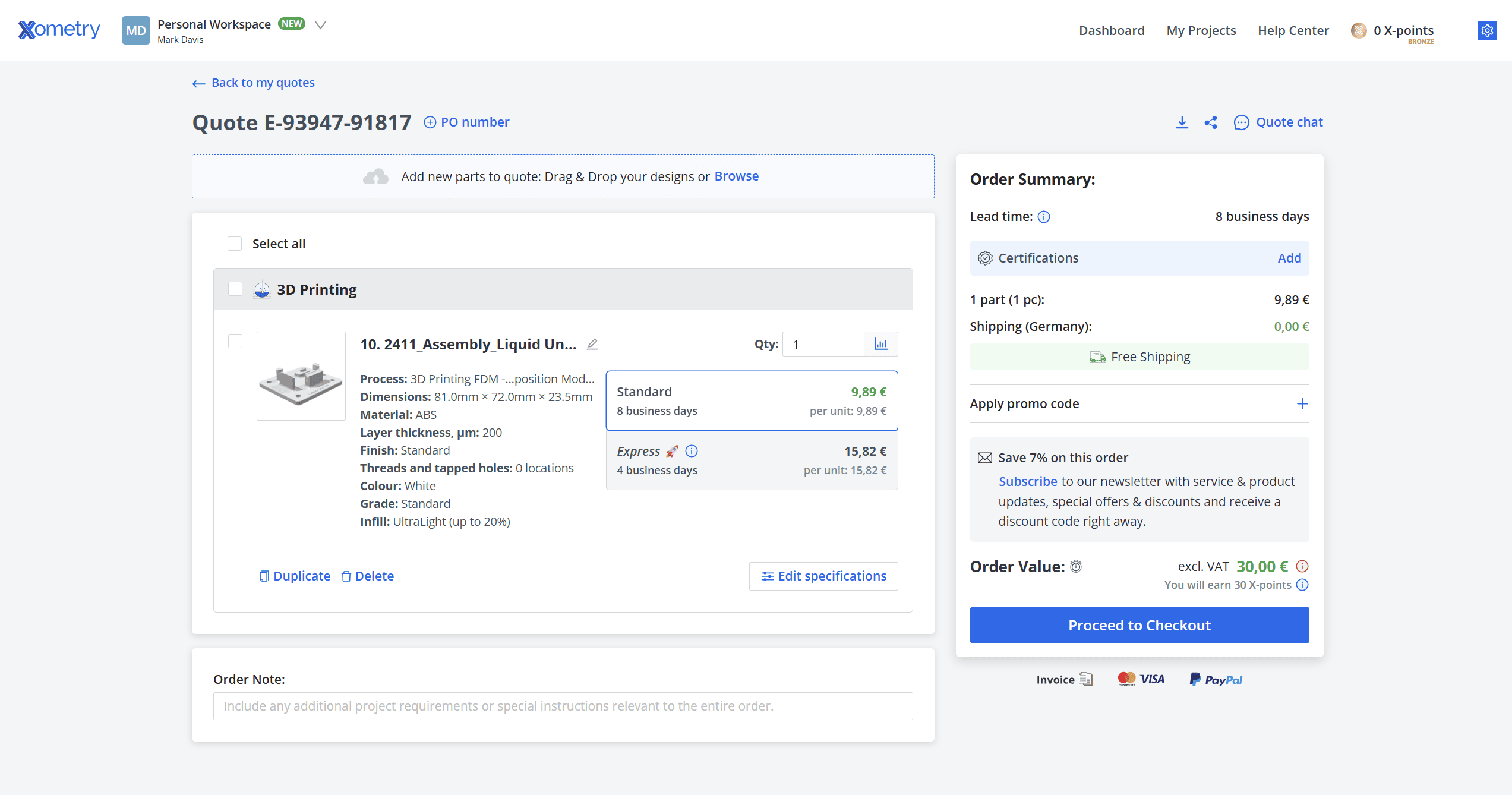
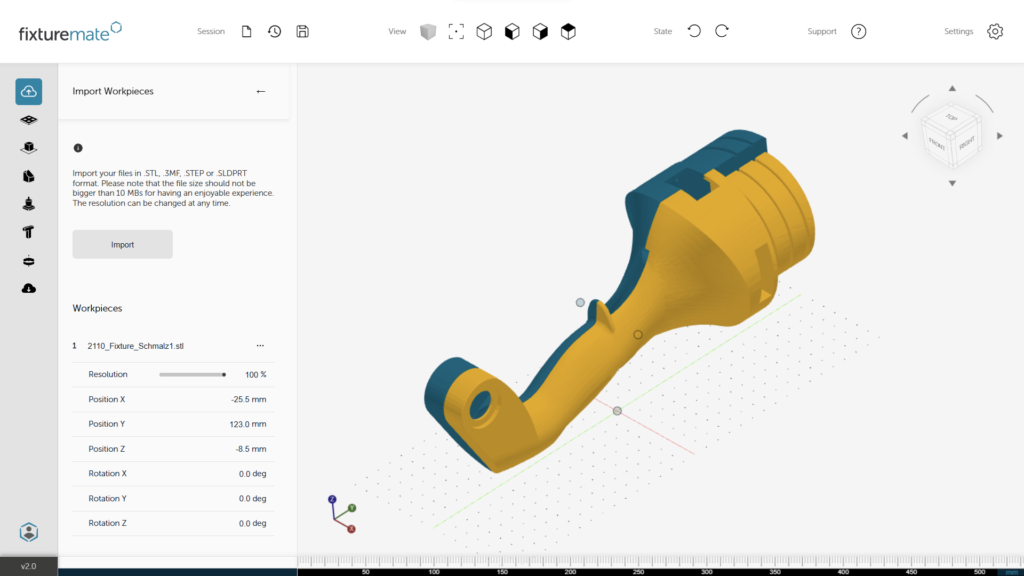
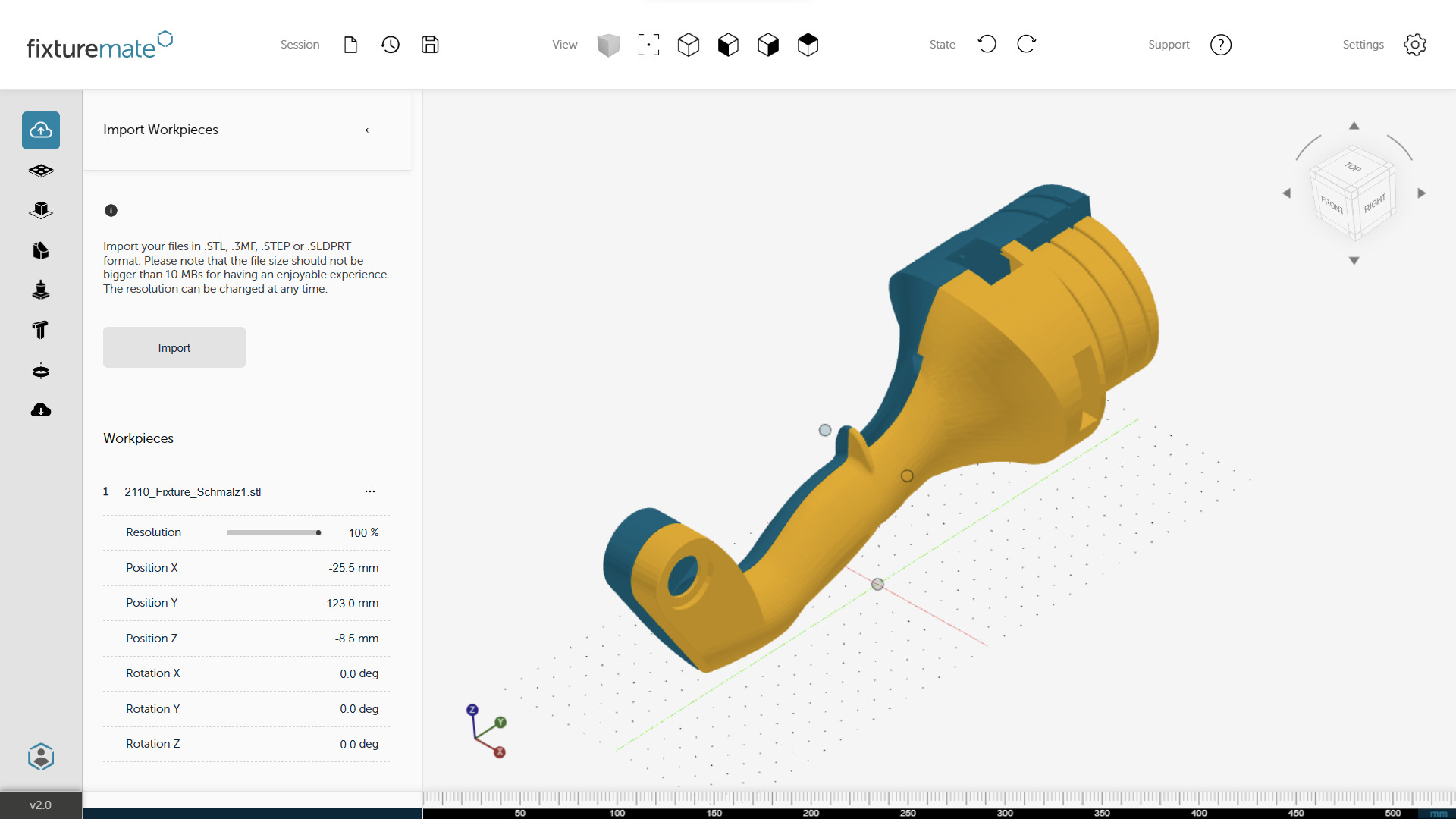









Comment(0)